"Laitteesi kohtasi ongelman ja se on käynnistettävä uudelleen" on melko yleinen virheilmoitus Windowsissa. Näin voit korjata laitteesi joutui ongelmaan ja se on käynnistettävä uudelleen virhe .

"Tietokoneesi joutui ongelmaan ja se on käynnistettävä uudelleen" on melko yleinen virhe
Tietokoneet tai PC:t ovat nykyään lähes välttämätön esine monille ihmisille, erityisesti niille, jotka työskentelevät tietotekniikassa, toimistossa tai kirjanpitoalalla... Tämä laite auttaa heitä nopeasti muokkaamaan asiakirjoja kätevästi ja kätevästi samanaikaisesti, kun yhteys Internetissä voit myös käyttää tietoja ja etsiä tarvittavia tietoja kaikilta elämänaloilta.
Niille, joille tietokoneet ovat välttämätön osa heidän elämäänsä, Windows-tietokoneen äkillinen jäätyminen tai lakkautuminen on todellinen katastrofi. Tässä tapauksessa näet usein virheilmoituksen "Tietokoneessa on ongelma ja se on käynnistettävä uudelleen".
Tämä on yleinen ja yleinen virhe PC:llä, joka tunnetaan myös nimellä "kuoleman sininen näyttö". Yllä olevan viestin lisäksi tähän ongelmaan kuuluu myös satoja muita virhekoodeja, mukaan lukien:
- CRITICAL_PROCESS_DIED
- SYSTEM_THREAD_EXCEPTION_NOT_HANDLED
- IRQL_NOT_LESS_OR_EQUAL
- VIDEO_TDR_TIMEOUT_DETECTED
- PAGE_FAULT_IN_NONPAGED_AREA
- SYSTEM_SERVICE_EXCEPTION
- DPC_WATCHDOG_VIOLATION
Älä kuitenkaan panikoi, sillä sinulla on aina tapa korjata ongelma. Tässä artikkelissa on yhteenveto yksinkertaisimmista mutta tehokkaimmista tavoista korjata "Laitteesi joutui ongelmaan ja se on käynnistettävä uudelleen" -virheen!
Mikä on virhe "Tietokoneesi joutui ongelmaan ja se on käynnistettävä uudelleen"?

Tämä virhenäyttö tulee yleensä näkyviin, kun tietokone äkillisesti sammutetaan tai käynnistetään uudelleen tai jokin on estänyt sitä käynnistymästä normaalisti. Kuten näet, Microsoft on lisännyt yllä olevaan näyttöön linkin, jonka avulla käyttäjät voivat saada lisätietoja ongelmasta. Napsauta sitä tai skannaa QR-koodi puhelimellasi siirtyäksesi kyseiselle sivulle mobiililaitteella.
Kuinka korjata tietokoneesi joutui ongelmaan ja on käynnistettävä uudelleen -virhe
1. Irrota ulkoinen laitteisto
Oletko äskettäin liittänyt tietokoneeseesi uuden ulkoisen aseman, hiiren, näppäimistön tai vastaavan laitteen? Jos näin on, tämä voi aiheuttaa ongelmia. Irrota kaikki tarpeettomat pistorasiat ja katso, häviääkö ongelma. Jos näin on, kytke laite, käynnistä uudelleen ja katso, onko kaikki kunnossa. Toista tämä prosessi, kunnes tunnistat viallisen laitteiston, ja ota sitten yhteyttä valmistajaan.
2. Poista äskettäin lisätyt ohjelmistot
Lataamasi ja asentamasi ohjelmistot voivat aiheuttaa odottamattomia ongelmia. Jos näet sinisen näytön virheilmoituksen äskettäin asennuksen jälkeen, poista se välittömästi. Tämä voi usein tapahtua virustorjuntaohjelmiston kanssa.
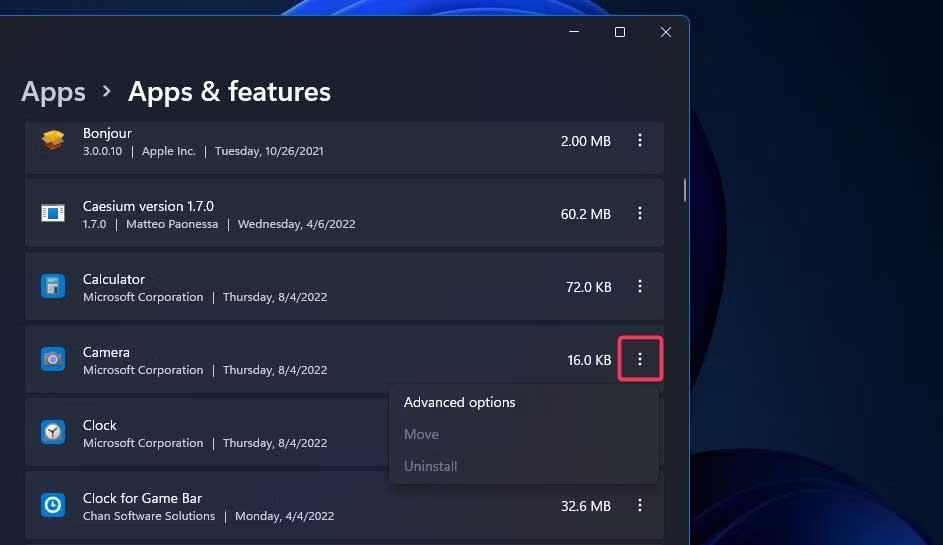
Poista äskettäin lisätyt ohjelmistot tietokoneeltasi
Voit poistaa ohjelman asennuksen painamalla Windows-näppäintä + I avataksesi Asetukset -> Sovellukset . Tämä näyttää luettelon kaikista asentamistasi ohjelmista. Valitse avattavasta valikosta Lajittele ja muuta se Asennuspäiväksi .
Nyt viimeksi asennetut ohjelmat näkyvät yläreunassa. Poista ohjelmisto valitsemalla luettelosta ja napsauttamalla Poista asennus .
3. Palaa vanhaan ohjainversioon
Ohjaimet ovat ohjelmistoja, jotka auttavat Windows 10:tä hallitsemaan laitteistoa ja joita päivitetään säännöllisesti varmistaakseen yhteensopivuuden Windows 10:n uusimman version kanssa. Joskus ohjainpäivitykset voivat kuitenkin rikkoa järjestelmän. Siksi sinun on palattava edelliseen versioon.

Palaa vanhaan ohjainversioon
Voit tehdä tämän painamalla Windows-näppäintä + X ja napsauttamalla Laitehallinta . Tämä työkalu näyttää luokat, kuten näyttösovittimet ja näytöt , joita voit kaksoisnapsauttaa laajentaaksesi ja nähdäksesi sisällä olevat laitteet.
Napsauta laitetta hiiren kakkospainikkeella ja valitse Ominaisuudet > Ohjain . Katso Ohjaimen päivämäärä -kohdasta, milloin ohjain on viimeksi päivitetty. Jos päivämäärä vastaa ongelmien alkamisajankohtaa, napsauta Palauta ohjain (jos saatavilla) tai Uninstall Device (laite asennetaan uudelleen, kun käynnistät tietokoneen).
4. Päivitä Windows 10
Windows 10 päivittyy automaattisesti, mutta päivitys saattaa olla odottamaton. Muista pitää Windows 10 ajan tasalla, jotta voit hyötyä uusimmista ominaisuuksista ja virheenkorjauksista. Blue screen of death -virhe voi johtua ohjelmiston tai laitteiston yhteensopimattomuudesta viimeaikaisessa päivityksessä.

Päivitä Windows 10 uusimpaan versioon
Tarkista painamalla Windows-näppäintä + I avataksesi Asetukset ja napsauta Päivitä ja suojaus > Tarkista päivitykset . Jos päivityksiä on saatavilla, lataa ja asenna ne välittömästi.
![Xbox 360 -emulaattorit Windows PC:lle asennetaan vuonna 2022 – [10 PARHAAT POINTA] Xbox 360 -emulaattorit Windows PC:lle asennetaan vuonna 2022 – [10 PARHAAT POINTA]](https://img2.luckytemplates.com/resources1/images2/image-9170-0408151140240.png)


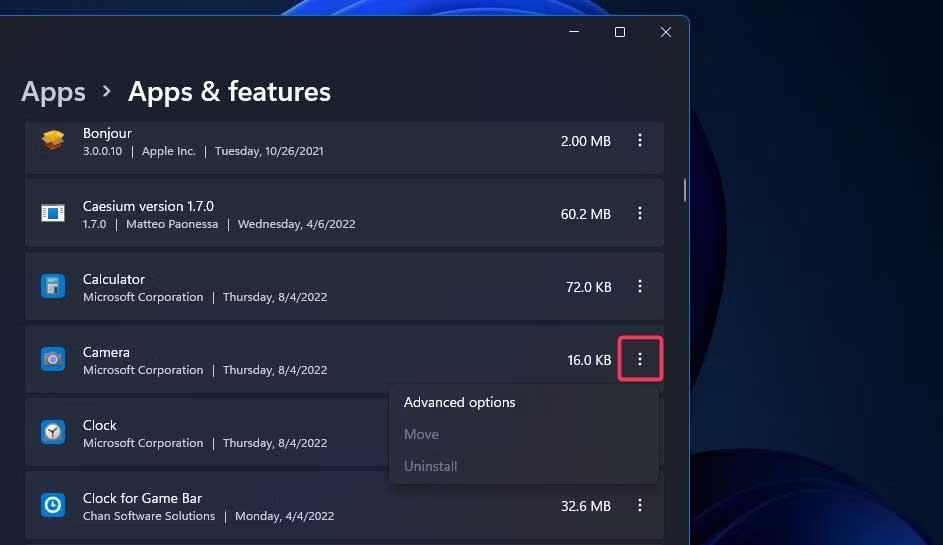


![[100 % ratkaistu] Kuinka korjata Error Printing -viesti Windows 10:ssä? [100 % ratkaistu] Kuinka korjata Error Printing -viesti Windows 10:ssä?](https://img2.luckytemplates.com/resources1/images2/image-9322-0408150406327.png)




![KORJAATTU: Tulostin on virhetilassa [HP, Canon, Epson, Zebra & Brother] KORJAATTU: Tulostin on virhetilassa [HP, Canon, Epson, Zebra & Brother]](https://img2.luckytemplates.com/resources1/images2/image-1874-0408150757336.png)

![Kuinka korjata Xbox-sovellus, joka ei avaudu Windows 10:ssä [PIKAOPAS] Kuinka korjata Xbox-sovellus, joka ei avaudu Windows 10:ssä [PIKAOPAS]](https://img2.luckytemplates.com/resources1/images2/image-7896-0408150400865.png)
